Webmin je webové rozhraní pro systémové administrátory systémů Linux. Je to docela jednoduché, pomocí libovolného webového prohlížeče si můžete nastavit uživatelské účty, Apache, Instalace atd. Webmin pomáhá všem, kterým nevyhovuje příkazový řádek, ale chtějí spravovat své servery. Tento tutoriál popisuje instalaci a malou práci s Webminem na Ubuntu 15.04 (Vivid Vervet).
Instalace Webmin
Chcete-li nainstalovat Webmin přes apt-get, budete jej muset přidat do svého úložiště:
sudo nano /etc/apt/sources.list
Poté bude váš seznam úložišť vypadat nějak takto:
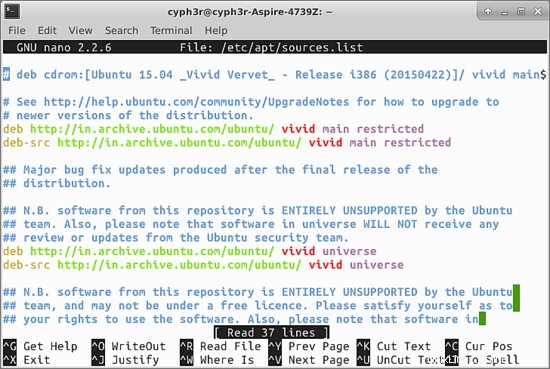
Přejděte na konec a přidejte toto do souboru:
deb http://download.webmin.com/download/repository sarge contrib
deb http://webmin.mirror.somersettechsolutions.co.uk/repository sarge contrib
Zkopírujte výše uvedené a stiskněte Ctrl+Shift+V pro vložení do editoru, poté Ctrl+X pro uložení a ukončení souboru a poté stiskněte Enter, když budete vyzváni k potvrzení. Po provedení výše uvedených akcí musíte získat klíč GPG, kterým je úložiště podepsáno. Pro tento typ zadejte následující příkazy:
cd /root
wget http://www.webmin.com/jcameron-key.asc
apt-key add jcameron-key.asc
Po přidání klíče GPG musíte aktualizovat source.list:
sudo apt-get update
Nyní můžete nainstalovat Webmin zadáním:
sudo apt-get install webmin
Nebo můžete zkusit stáhnout aktuální soubor .deb:
wget http://prdownloads.sourceforge.net/webadmin/webmin_1.750_all.deb
Tím se stáhne soubor .deb do systému, pak byste měli:
dpkg --install webmin_1.750_all.deb
Tím se Webmin nainstaluje do vašeho systému.
Přihlaste se do Webmin
Otevřete prohlížeč a zadejte svou IP adresu následovně:
https://your_ip:10000/
Zobrazí se upozornění na certifikát SSL, můžete toto upozornění ignorovat. Poté, co přejdete na výše uvedenou adresu URL, získáte následující přihlašovací stránku:

Přihlaste se pomocí uživatelského jména a hesla root. Je možné, že váš operační systém během instalace ve výchozím nastavení zablokoval port 10000, pokud tomu tak je, zadejte pro přidání výjimky následující:
sudo ufw allow 10000
To bude stačit.
Poté uvidíte stránku s informacemi o vašem systému:
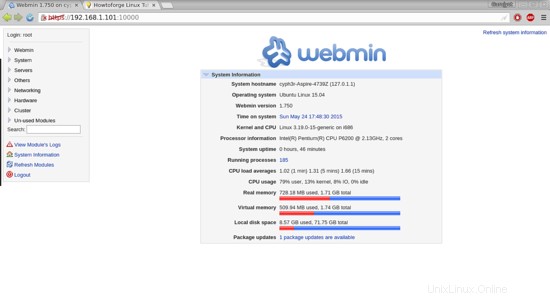
Nyní, když jste přihlášeni, můžete pracovat podle požadavků. Uživatele můžete vytvořit kliknutím na rozbalovací nabídku "Webmin" vpravo a výběrem "Uživatelé Webmin". Zobrazí se obrazovka podobná této:
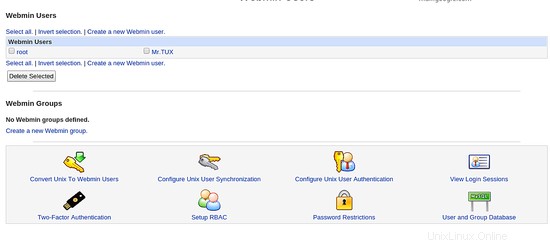
Zde můžete vytvářet uživatele.
Systémový příkazový shell můžete otevřít pomocí navigace Ostatní>> Příkazové prostředí. Zdá se, že je to normální okno terminálu, jediný rozdíl je v tom, že je ve webovém prohlížeči:
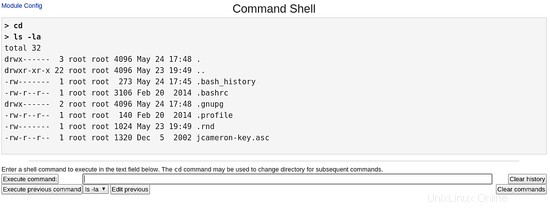
Můžete také nainstalovat věci přes Webmin. Chcete-li tak učinit, přejděte na Un-used Modules>> Fail2Ban Intrusion Detector. Budete mít stránku podobnou této:

Jak můžete vidět na výše uvedeném snímku obrazovky s možností instalace, můžete pokračovat a nainstalovat, pokud chcete! V podstatě tedy vidíte, že pomocí Webminu můžete provádět všechny základní úkoly administrátora. Toto bude pro tutoriál.
Odkazy
Oficiální webové stránky Webmin.